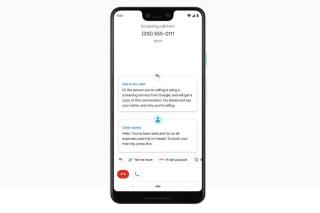Seiring dengan peluncuran perangkat Pixel baru, Google juga meluncurkan konsep baru yang dikenal sebagai Call Screen. Layanan penyaringan panggilan oleh Google ini adalah salah satu inisiatif hebat yang memungkinkan Anda menangani nomor atau kontak tidak dikenal yang terkadang Anda lebih suka hindari. Ini dirancang khusus untuk memahami siapa yang menelepon Anda dan mengapa! Fitur layar panggilan diluncurkan dengan Pixel 3 dan Pixel 3 Xl, jadi sebelum kita melihat cara kerjanya, mari kita lebih memahami apa itu Penyaringan Panggilan Google.

Apa itu Penyaringan Panggilan Google?
Apakah Anda terus-menerus terganggu oleh panggilan spam atau nomor tak dikenal yang menelepon Anda pada jam-jam ganjil? Jika ya, maka dengan bantuan Penyaringan Panggilan Google Anda dapat dengan mudah memahami mengapa kontak tertentu menelepon Anda dan mengapa. Dengan Penyaringan Panggilan Google, Anda dapat memiliki kontrol yang lebih baik dalam mengelola panggilan spam yang masuk di perangkat Anda. Tidak hanya itu, fitur yang didukung AI dari Google ini juga akan dapat menelepon restoran dan membuat janji temu atas nama Anda dengan bantuan Asisten Google.

Penyaringan Panggilan Google hanya akan memulai proses penyaringan pada perangkat Anda untuk memahami mengapa kontak tak dikenal tertentu menelepon Anda dan akan mencoba menjalankan beberapa pertanyaan sebelum Anda menjawab panggilan. Dan Anda tahu apa bagian terbaiknya? Untuk menjalankan proses ini, Penyaringan Panggilan Google tidak akan menggunakan data seluler atau koneksi WiFi. Itu hanya akan mencoba menjalankan proses penyaringan dengan kontak itu dan akan menjaga semua percakapan Anda tetap pribadi dan aman.
Lihat juga:-
Google Fuchsia: Penerus Android? Fuchsia dikatakan sebagai pengganti platform OS Google saat ini. Yaitu, Android dan Chrome OS di...
Bagaimana Cara Kerja Penyaringan Panggilan Google?
Penyaringan Panggilan Google adalah pengalaman yang sepenuhnya mudah digunakan yang dapat membuat hidup Anda lebih mudah dengan menangani panggilan tak dikenal di perangkat Anda. Untuk memahami cara kerja layar Panggilan Google, mari kita ambil contoh kecil. Misalkan, Anda sedang berlibur bersama keluarga, dan orang tak dikenal menelepon Anda (mungkin panggilan spam) jadi sekarang segera setelah Anda mengetuk opsi panggilan layar di layar, Google akan memulai proses penyaringan. Google akan mengambil alih dari sini dan akan menanyakan siapa yang menelepon dan mengapa dan menyalin percakapan secara real-time.
Anda akan dapat membaca seluruh percakapan di layar ponsel Anda yang akan membantu Anda memutuskan apakah panggilan itu penting atau tidak. Jika panggilan tersebut dari salah satu kontak tepercaya Anda, Anda dapat segera menghubungi mereka kembali, mengirim SMS singkat, atau meminta info lebih lanjut. Dan jika tidak, maka Anda mungkin dapat menandai panggilan tersebut sebagai spam tanpa berpikir dua kali.
Jadi, sekarang tidak perlu lagi menebak-nebak ketika kontak yang tidak dikenal memanggil Anda. Dengan Penyaringan Panggilan Google, Anda dapat memiliki kontrol yang jauh lebih baik atas mengapa orang tertentu menghubungi Anda dan mengapa.
Bagaimana Cara Menggunakan Layar Panggilan Google di Perangkat Pixel?
Menggunakan Penyaringan Panggilan seperti memiliki asisten pribadi Anda sendiri yang mengurus semua bisnis Anda dan kemudian menghubungi Anda hanya jika ada sesuatu yang penting. Menggunakan fitur Penyaringan Panggilan Google pada perangkat Pixel cukup sederhana. Anda akan menerima panggilan dengan antarmuka standar biasa, tetapi sekarang Anda akan melihat tombol "Layar Panggilan" baru di layar. Setelah Anda menekan tombol ini, Asisten Google akan mengambil alih dari sini atas nama Anda dan akan menjawab panggilan atas nama Anda sambil mengajukan beberapa pertanyaan dari penelepon.
Saat penelepon akan menjawab pertanyaan Anda, Anda akan dapat membaca percakapan di layar ponsel Anda sehingga Anda dapat memutuskan apakah itu penting atau tidak. Jika seseorang yang asli menelepon, Anda dapat langsung menekan tombol hijau di layar dan mulai berbicara. Jika tidak, Anda dapat menandai panggilan tersebut sebagai spam dan kemudian Google akan secara otomatis mengakhiri panggilan tersebut.
Untuk mengakses pengaturan Penyaringan Panggilan pada perangkat Pixel Anda, buka Pengaturan> Layar Panggilan> Suara. Di sini Anda dapat mengubah atau memilih suara untuk proses penyaringan panggilan apakah Anda menginginkan suara pria atau wanita. Pilih salah satu yang ingin Anda gunakan dan kemudian keluar dari Pengaturan.
Lihat juga:-
8 Hal Tak Terduga yang Dapat Dilakukan Pembicara Google Home Anda... Berikut adalah berbagai hal tak terduga (namun bermanfaat) yang dapat Anda minta untuk dilakukan oleh Google Home Anda. Dengan...
Jadi, teman-teman, ini adalah panduan singkat tentang apa itu Penyaringan Panggilan Google dan cara menggunakan fitur ini di perangkat Pixel baru Anda. Jangan ragu untuk menyampaikan masukan Anda tentang seberapa besar Anda menyukai fitur Google baru ini! Perhatikan ruang ini untuk lebih banyak pembaruan seperti itu.